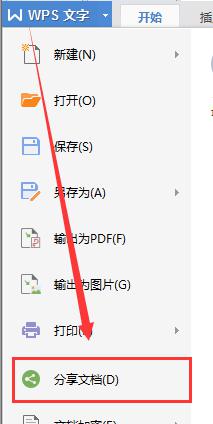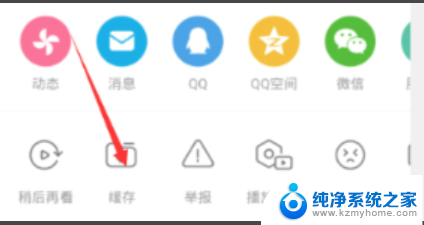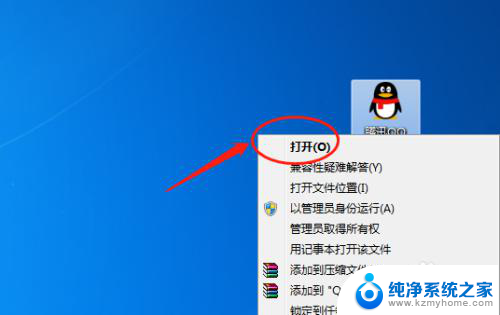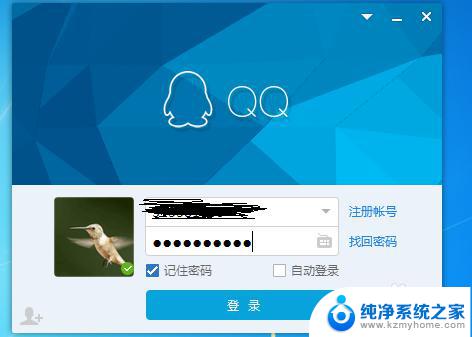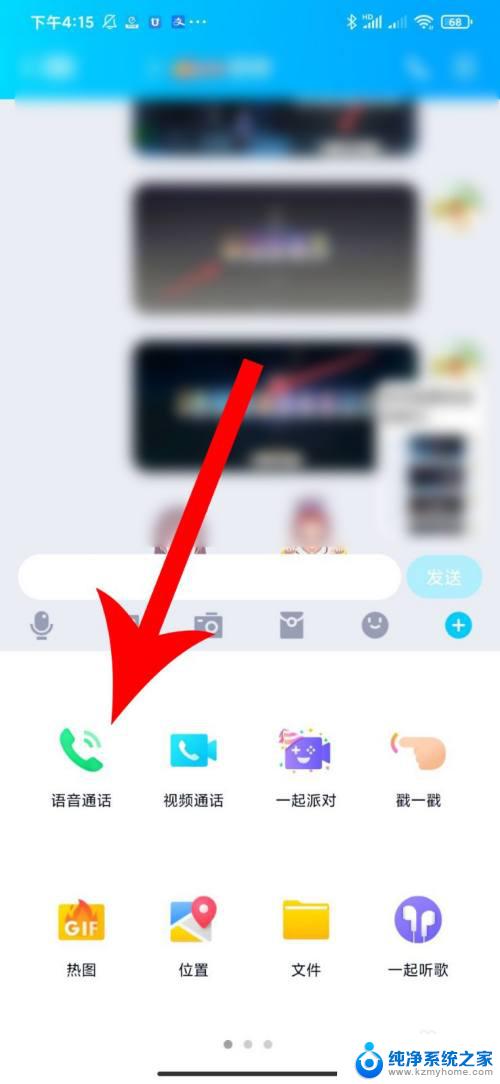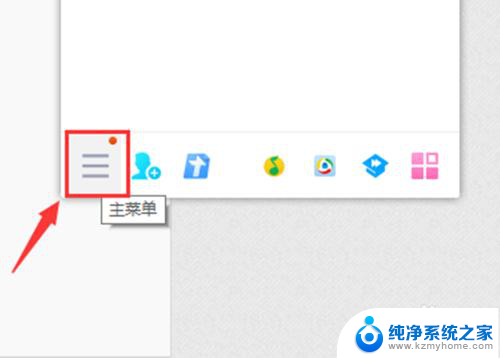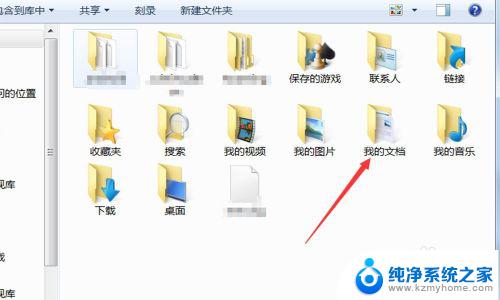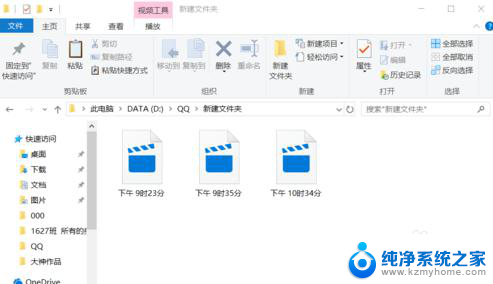qq音频文件怎么弄 QQ音频保存到本地的方法
更新时间:2024-04-05 16:58:28作者:yang
随着社交软件的普及和使用,QQ音频也成为了我们日常生活中经常使用的功能之一,有时候我们可能会遇到一些需要保存QQ音频到本地的情况。大家知道QQ音频文件怎么弄吗?保存QQ音频到本地的方法并不复杂。只需要在QQ聊天窗口中打开对应的音频文件,然后点击右键选择另存为,接着指定保存的位置即可。这样我们就能够轻松地将QQ音频保存到本地,并随时随地进行收听和使用了。不过需要注意的是,在保存QQ音频文件时,要遵守相关法律法规,尊重他人的权益和隐私。
方法如下:
1.打开QQ并进入好友的会话页面。
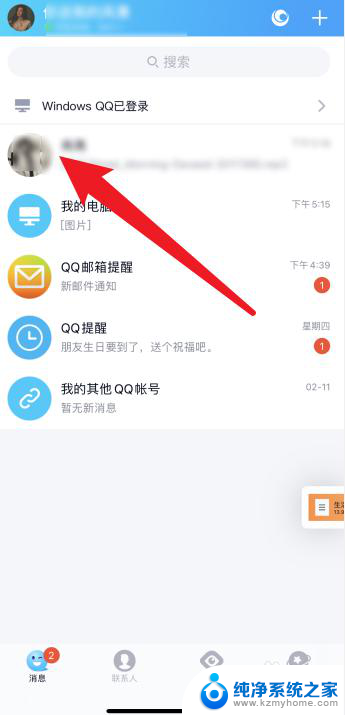
2.接下来点击要保存的音频。
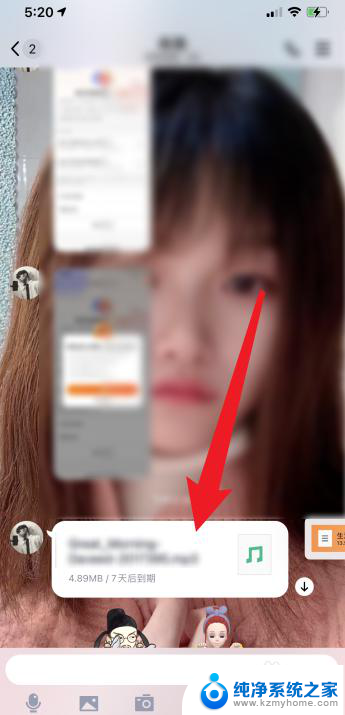
3.随后等待成功下载音频。
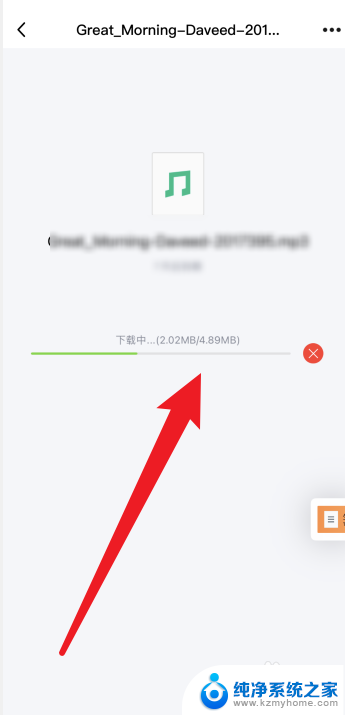
4.随后点击页面右上角的三个小点图标。
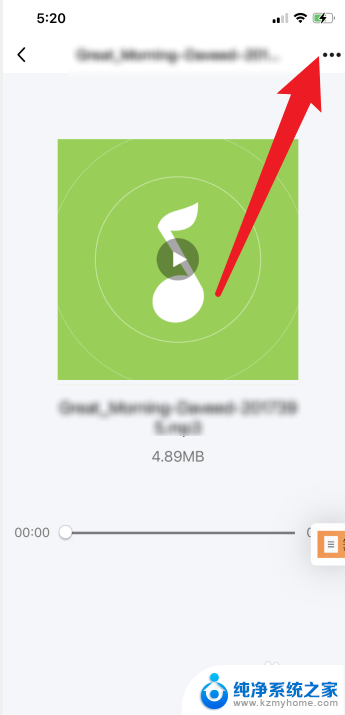
5.随后在弹出的页面里点击使用其他应用打开。
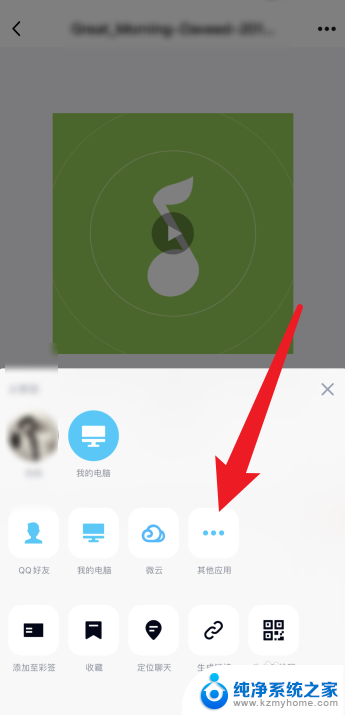
6.最后选择一种保存途径进行保存即可。
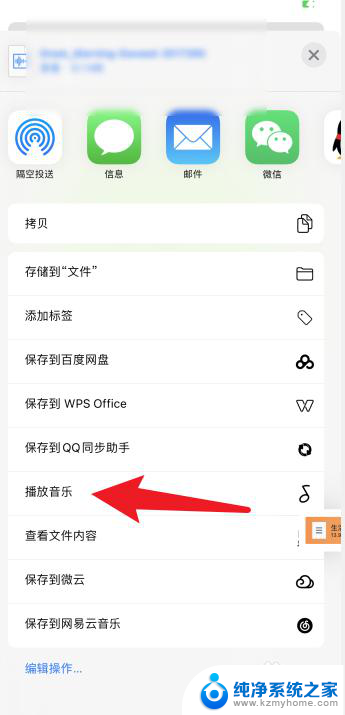
以上就是如何制作qq音频文件的全部内容,如果还有不明白的用户,可以按照小编的方法进行操作,希望对大家有所帮助。